最直接的方法是使用Sublime Text的分屏布局功能,通过View → Layout选择Columns: 2等布局,将两个文件分别拖入不同面板进行对比;为进一步提升效率,可安装SublimeFileDiffs插件实现差异高亮比对,并结合快捷键、多视图管理与项目保存优化工作流。
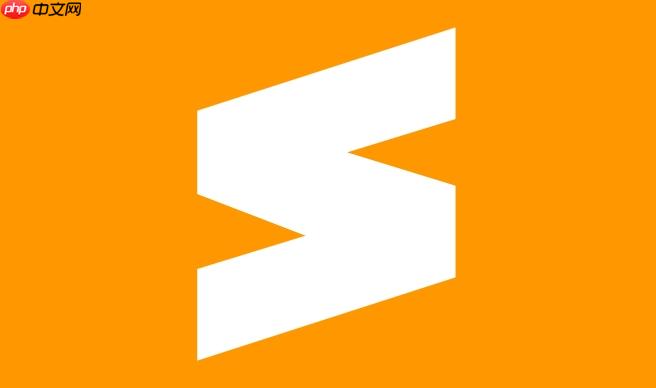
Sublime Text要分屏对比两个文件,最直接的方法就是利用它的多窗口布局功能,将两个文件分别放到不同的视图面板中,然后进行手动或借助插件的视觉比对。这其实比想象中要简单,核心就是调整视图布局,再把文件拖进去。
解决方案
打开Sublime Text后,将需要对比的两个文件都打开。
接下来,我们来调整视图布局:
-
选择分屏布局: 导航到菜单栏的
View (视图)->Layout (布局)。这里你会看到多种分屏选项,比如Columns: 2 (两列)、Rows: 2 (两行)甚至是Grid: 4 (四格网格)。通常对比两个文件,选择Columns: 2或Rows: 2就足够了,我个人更偏爱两列,因为代码通常是垂直滚动的。 - 移动文件到新面板: 当你选择了一个分屏布局后,Sublime Text的编辑区域会分成多个面板。现在,点击其中一个文件的标签页(tab),按住鼠标不放,将其拖拽到你想要放置的另一个面板中。你会看到一个虚线框提示你文件将被放置的位置。松开鼠标,文件就成功移过去了。
- 开始对比: 现在,两个文件分别显示在不同的面板中,你可以上下滚动、左右比对它们的内容了。如果文件内容很多,纯靠肉眼可能会有点吃力,但对于小范围的改动或者理解代码结构,这种方式已经非常高效了。
Sublime Text 分屏布局有哪些选择?如何高效利用多视图工作区?
Sublime Text在分屏布局这块,给的选项还挺多的,不只是简单的两列或两行。从 View > Layout 菜单里,你会看到 Single (单视图)、Columns: 2、Columns: 3、Columns: 4,以及 Rows: 2、Rows: 3。还有更复杂的 Grid: 4 和 Grid: 6。
我用得最多的是 Columns: 2,尤其是在做代码审查或者对比前后版本时。有时候需要同时看三四个文件,比如一个接口定义、一个实现、一个测试用例,那 Columns: 3 或者 Grid: 4 就派上用场了。
高效利用多视图工作区,我觉得关键在于以下几点:
-
快捷键掌握: 熟练使用快捷键切换焦点面板。例如,
Ctrl+1、Ctrl+2(Windows/Linux) 或Cmd+1、Cmd+2(macOS) 可以快速切换到不同的面板。这比用鼠标点来点去要快得多。 - 拖拽与移动: 文件标签页的拖拽非常灵活,不仅可以在不同面板间移动,甚至可以拖拽到Sublime Text窗口外,独立成一个新窗口。虽然这有点超出“分屏”的范畴,但在需要将某个文件放大到全屏时,也算是一种变通。
-
保存会话: Sublime Text可以记住你当前的布局和打开的文件。如果你经常需要对比特定的几组文件,可以考虑保存当前的会话(
Project > Save Project As...),下次直接打开项目,布局和文件就都回来了,省去了重复设置的麻烦。 - 项目文件管理: 结合侧边栏的项目文件树,可以快速在不同的面板中打开相关文件。比如,我在左侧面板看主逻辑,右侧面板随时准备打开相关联的配置文件或工具函数。
其实,这种多视图的哲学,就是为了让你在不切换应用的情况下,尽可能多地获取信息,减少上下文切换的开销。一开始可能会觉得屏幕有点挤,但习惯了之后,效率提升是实打实的。
除了手动对比,Sublime Text 有没有更智能的文件差异比对工具或插件推荐?
当然有!纯手动比对,对于小文件或者少量改动还行,但如果文件很大、改动很多,或者需要精确地找出每一处差异,那眼睛真的会瞎。这时候,插件就成了救星。

技术上面应用了三层结构,AJAX框架,URL重写等基础的开发。并用了动软的代码生成器及数据访问类,加进了一些自己用到的小功能,算是整理了一些自己的操作类。系统设计上面说不出用什么模式,大体设计是后台分两级分类,设置好一级之后,再设置二级并选择栏目类型,如内容,列表,上传文件,新窗口等。这样就可以生成无限多个二级分类,也就是网站栏目。对于扩展性来说,如果有新的需求可以直接加一个栏目类型并新加功能操作
我强烈推荐一个叫做 SublimeFileDiffs 的插件。它能提供非常直观的视觉差异比对。
安装和使用 SublimeFileDiffs:
-
安装: 如果你还没安装 Package Control,先去Sublime Text官网(或搜索“Sublime Text Package Control”)按照指引安装。安装好 Package Control 后,按下
Ctrl+Shift+P(Windows/Linux) 或Cmd+Shift+P(macOS),输入Install Package,回车。然后在弹出的列表中搜索SublimeFileDiffs,选中并安装。 -
使用:
-
比对当前文件和剪贴板内容: 复制一段文本到剪贴板,然后在一个打开的文件中,按下
Ctrl+Shift+P,输入FileDiffs: Diff Current File With Clipboard。它会在新窗口中显示当前文件和剪贴板内容的差异。 -
比对两个打开的文件: 这是最常用的场景。确保两个文件都已在Sublime Text中打开。在一个文件标签页上右键点击,选择
Diff With...,然后从子菜单中选择另一个你想比对的文件。插件会打开一个新的分屏视图,用颜色高亮显示两个文件之间的差异:绿色表示新增,红色表示删除,黄色表示修改。这比纯肉眼扫要清晰太多了。 -
比对未保存文件和磁盘文件: 如果你修改了一个文件但还没保存,想看看和磁盘上原始版本的差异,也可以用
FileDiffs: Diff Current File With Saved。
-
比对当前文件和剪贴板内容: 复制一段文本到剪贴板,然后在一个打开的文件中,按下
除了 SublimeFileDiffs,如果你经常使用 Git 进行版本控制,那么 Sublime Merge(Sublime Text的官方Git客户端)也是一个非常强大的差异比对工具。虽然它是一个独立的应用程序,但和Sublime Text集成得非常好。通过 Sublime Merge,你可以看到更复杂的提交历史、分支差异,甚至进行交互式重置等操作,那比单纯的文件比对要强大得多。
这些工具的价值在于,它们把“找不同”这个枯燥且容易出错的工作自动化了,让我们能把精力放在理解差异、解决冲突上,而不是浪费在寻找差异本身。
在使用Sublime分屏对比文件时,有哪些提高效率的小技巧和注意事项?
分屏对比文件,不只是把文件放一起那么简单,一些小技巧能让这个过程更顺畅,效率更高。
-
同步滚动 (Synchronized Scrolling): 这是我最希望Sublime原生支持但目前没有的功能。不过,
SublimeFileDiffs插件在显示差异时,通常会尽力同步两个面板的滚动。如果只是纯手动分屏,没有插件辅助,你需要手动滚动两个面板。我的经验是,可以尝试用鼠标滚轮在当前焦点面板滚动,然后迅速切换到另一个面板(用Ctrl+数字快捷键),再滚动。虽然不是完美同步,但比完全独立的滚动要好。 -
高亮差异: 刚才提到的
SublimeFileDiffs插件就是做这个的。它能用颜色区分新增、删除和修改,这比纯文本比对的效率高出好几倍。如果没有插件,你也可以尝试在Sublime Text的设置中,调整当前主题的高亮颜色,让一些特定的关键词更容易被发现,但这属于比较基础的辅助。 -
自定义快捷键: 如果你经常切换特定的分屏布局,比如总是从单视图切换到两列,再切换回单视图,那么为这些操作设置自定义快捷键会非常方便。打开
Preferences > Key Bindings,在右侧用户自定义的键绑定文件中添加类似这样的配置:[ { "keys": ["ctrl+alt+2"], "command": "set_layout", "args": {"cells": [[0, 0, 1, 1], [1, 0, 2, 1]], "cols": [0.0, 0.5, 1.0], "rows": [0.0, 1.0]} }, { "keys": ["ctrl+alt+1"], "command": "set_layout", "args": {"cells": [[0, 0, 1, 1]], "cols": [0.0, 1.0], "rows": [0.0, 1.0]} } ]ctrl+alt+2切换到两列,ctrl+alt+1切换回单列。这个配置可能需要根据你的具体需求调整cells、cols、rows的值。 -
善用“Goto Anything” (
Ctrl+P): 在分屏状态下,你可能需要快速跳转到某个文件中的特定函数或行。Ctrl+P(或Cmd+P) 后输入文件名,再加@符号搜索函数,或者:符号搜索行号,这在多文件比对时,能让你快速定位到需要关注的代码片段。 - 避免过度分屏: 虽然Sublime Text支持多达四列、六格的布局,但过多的分屏会使得每个面板的宽度或高度过小,反而影响阅读体验。通常,两列或三列已经是极限了,再多的话,屏幕小的用户会觉得非常局促,不如直接开多个Sublime Text窗口来得舒服。
记住,工具是为人服务的,选择最适合你工作流的方式才是最重要的。这些技巧都是为了让你能更专注于代码本身,而不是被工具的操作所困扰。





























